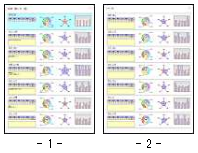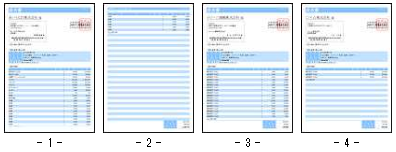
このページでは「Wonderful Report」の帳票サンプルを実際に表示することができます。
サンプル帳票を表示するには「Wonderful Report 2016 Preview(version 3.0.0.129以降)」をインストールする必要があります。
参照:ダウンロード
各サンプル毎に用意されているボタンから帳票を表示することができます。
各ボタンの動作・条件については以下の通りです。
請求書のサンプルです。
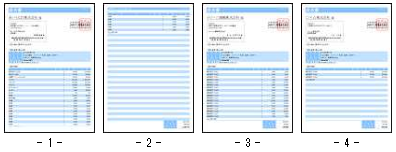
請求書のサンプルです。
「請求書①」とは違い、明細の件数に応じて票の長さが調整されています。
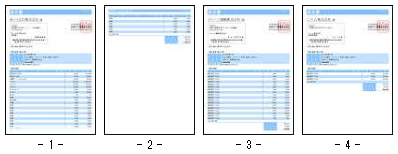
コンビニ収納用紙のサンプルです。
コンビニ収納のバーコードは情報密度が高く印字条件が厳しくなっています。
「Wonderful Report」では出力デバイスに合わせてバーコードを最適化して出力することで読み取り制度を高めることができます。このため、PDFを介すより「Preview」から直接印刷することをお勧めしております。

見積書のサンプルです。
表示・印刷だけでなく実際に値を入力するような帳票を作成することができます。

複数の様式(封筒・説明・領収書)を一括印刷する帳票サンプルです。
印刷時に様式事に出力先の設定が行えます。さらに、最後に設定した印刷設定をシステムに記憶し、次回以降の初期値として利用することができます。
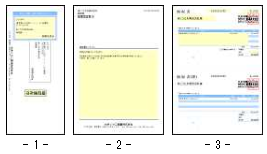
住所ラベル印刷用のサンプルです。
ラベル用紙に合わせて個々のラベルの大きさを調整することができます。
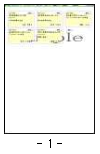
成績一覧のサンプルです。
グラフを使うことで結果を視覚的に判断できるようになっています。